







2019年12月1日から、運転中に携帯電話等使用時の反則金をそれまでの約3倍に引き上げる道交法施行令の改正が施行され、スマートフォンなどを使用する「ながら運転」(カーナビ等の画面注視も含む)が厳罰化される。
ハンズフリーであれば違反にならないとみえるが、たとえ罰せられなくとも、通話をしながら運転することで意識が散漫になる「意識のわき見」の危険があるとも言われている
なお、自動運転車で、自動運転レベル3が実行されている状態で、一定の条件(直ちに復帰して確実に車の操作をできる状態)の場合に限って、携帯電話やスマートホンの操作が可能となる(自動運転車の項目は2020年度に施行見込み)。
| 改正前 | 改正後 | |
|---|---|---|
| 携帯電話使用等により交通の危険を生じさせた場合 | 【罰則】3ヶ月以下の懲役または5万円以下の罰金 | 【罰則】1年以下の懲役または30万円以下の罰金 |
| 【違反点数】2点 (酒気帯び点数14点) |
【違反点数】6点(即免許停止) (酒気帯び点数16点-取消) | |
| 【反則金】大型1万2千円 普通9千円 二輪7千円 小特等6千円 |
【反則金】非反則行為となり、全て罰則を適用 | |
| 携帯電話使用等 (保持) |
【罰則】5万円以下の罰金 | 【罰則】6月以下の懲役または10万円以下の罰金 |
| 【違反点数】1点 (酒気帯び点数14点) |
【違反点数】3点(即免許停止) (酒気帯び点数15点-取消) | |
| 【反則金】大型7千円 普通6千円 二輪6千円 小特等5千円 |
【反則金】大型2万5千円 普通1万8千円 二輪1万5千円 小特等1万2千円 |
シュピーレンに搭載可能なポータブルトイレであるパスポートの「ビザ・ポータブル水洗トイレ 8Lタイプ」(Potty8L)は、家庭の水洗トイレ感覚で使えて快適な、持ち運びできる水洗タイプのトイレ。汚物を水と共にタンクに密封できるのでニオイがもれず快適、用を足すごとに汚物の処理や清掃をする必要がない。また、ビニール袋や凝固剤など特別な消耗品も不要、さらに電気や工事、組立は不要、タンクに水を入れるだけですぐに使え、持ち運びに便利なコンパクトなトイレです。
 |
 |
| シュピーレンにセット (使用時は椅子をたたむ) |
上下を分離、 代表的な4種類のケミカル |

| 商品名 | 薬品/水 | P8Lの場合(実使用回数は15回程度) | |
|---|---|---|---|
| 消臭剤 | パワーケア | 60mL/2L | ->60mL/2L(消臭有効期間約4日) |
| 消臭剤 | スペシャルケア | 75mL/2L | ->75mL/2L(消臭有効期間約3日) |
| 洗浄水 | エクストラケア | 100mL/10L | ->80mL/8L(使用回数の目安20回) |
| 消臭剤 | アクアケムgreen | 150mL/20L | ->15mL/2L(消臭の有効期限4日) |
| 洗浄剤 | アクアリンス | 100mL/15L | ->55mL/8L(使用回数の目安20回) |
| 製品仕様(Potty8L) | 製品仕様(Potty24L) | ||
|---|---|---|---|
| 使用時サイズ: | w34*d37*h30(cm) | 使用時サイズ: | w37*d42*h40.8(cm) |
| 水洗タンク: | 8(L) | 水洗タンク: | 12(L) |
| 汚物タンク: | 8(L) | 汚物タンク: | 23(L) |
| 重 量: | 3(kg)+水 | 重 量: | 5.1(kg)+水(15kg) |
| 連続使用回数: | 約20回 | 連続使用回数: | 約60回 |
ExcelVBAでオリジナルのダイヤログボックスを作成することが出来る。「ユーザフォーム」を作成し、そのフォーム上にコントロールを配置することができる。
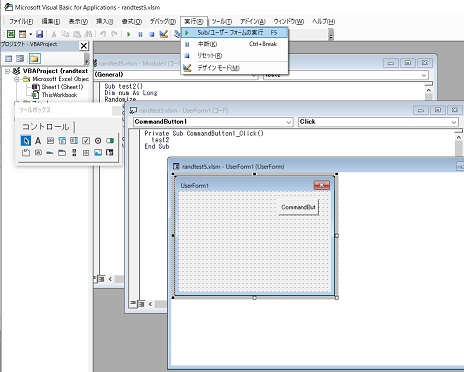 |
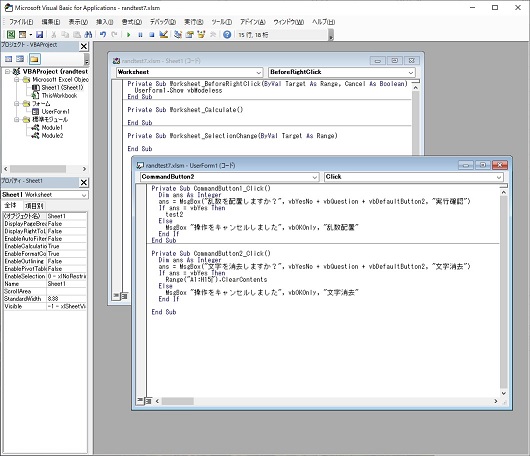 |
| ユーザーフォームの作成中 | コードを記述 |
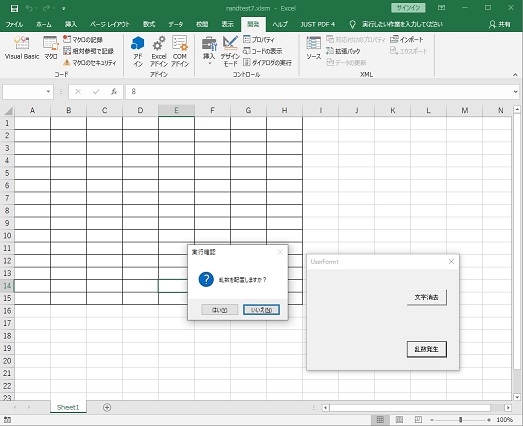 |
| 実行例 |
‐------------------------- Private Sub Worksheet_BeforeRightClick(ByVal Target As Range, Cancel As Boolean) UserForm1.Show vbModeless End Sub --------------------------
 |
 |
 |